OneNoteは、メモを整理し管理するための強力なツールです。タイムスタンプやページテンプレートの使用は、メモの効率を大幅に向上させることができます。これらの機能を使用することで、記憶に残るだけでなく、情報をより良く構造化し、視覚化することができます。
重要なポイント
- タイムスタンプを挿入することで、重要な瞬間をメモに直接記録できます。
- ページテンプレートは、メモの迅速かつ一貫した構造を達成するのに役立ちます。
- OneNoteは、講義メモやプロジェクト概要など、さまざまなニーズに応じたテンプレートを提供しています。
タイムスタンプの挿入
メモにタイムスタンプを挿入するには、以下の手順に従ってください:
最初にOneNoteを開いて新しいページを作成します。ページを作成する際に、現在の日付が自動的に挿入されます。日付と時間を手動で調整するには、メニューの適切なアイコンをクリックします。
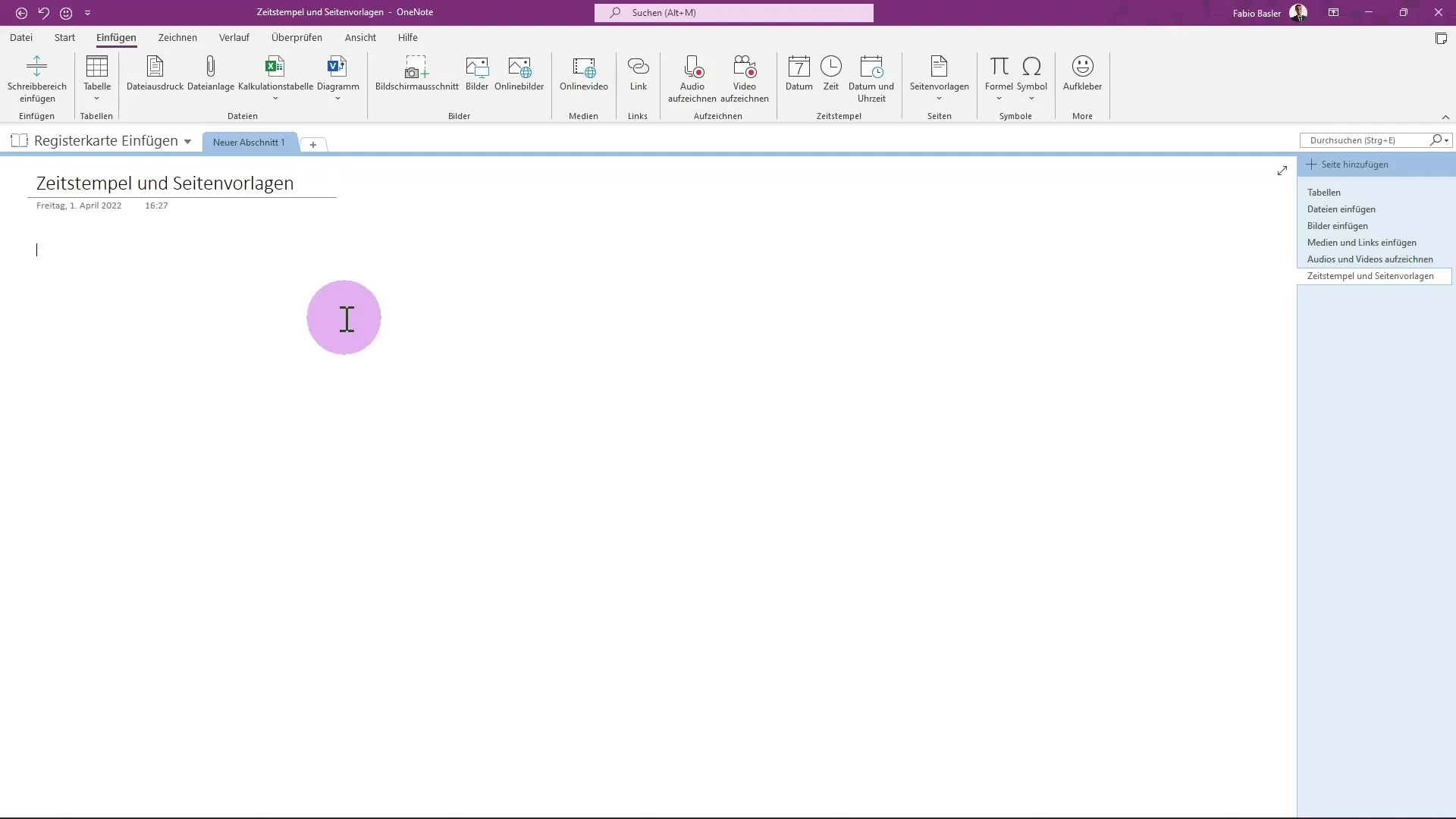
カレンダーメニューが開き、希望の日付を選択できます。ここで5月5日を選択し、時間を20:30に変更することができます。「OK」で選択を確認します。
さらに、現在の日付と時間を非常に簡単に自動的に挿入できます。また、両方を統合してテキストに表示させることもできます。
ページテンプレートの使用
OneNoteは、メモの構造化をサポートする多様なページテンプレートを提供します。ページテンプレートにアクセスするには、メニューから該当のセクションを選択してください。
必要なテンプレートタイプ、例えば「詳細な講義メモ」を選択すると、すぐに完全なテンプレートを利用できます。そのテンプレートには、すでにタイトルの領域、宿題のフィールド、あなたが記入できる重要なポイントが含まれています。
これらのテンプレートは特に便利で、新しい構造を考え出すことなく直接情報を記入できます。さまざまなアイコンやシンボルがあり、メモを視覚的に高めます。
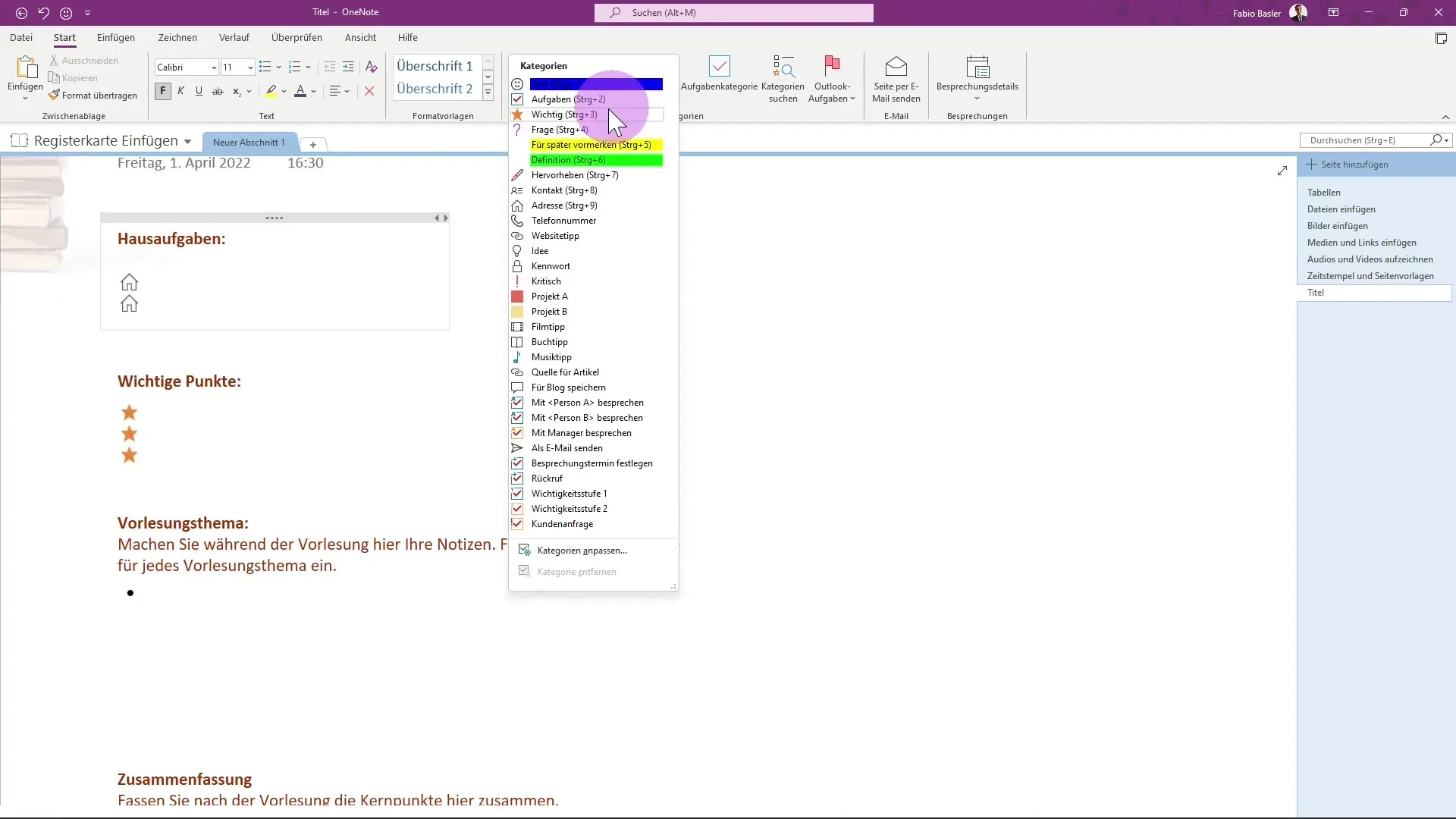
ページテンプレートを選択するには、ユーザーインターフェースの右側に移動します。そこで、さまざまなテンプレートを追加することを可能にするメニューバーが表示されます。このメニューはカスタマイズしたり、拡張したりすることもできます。
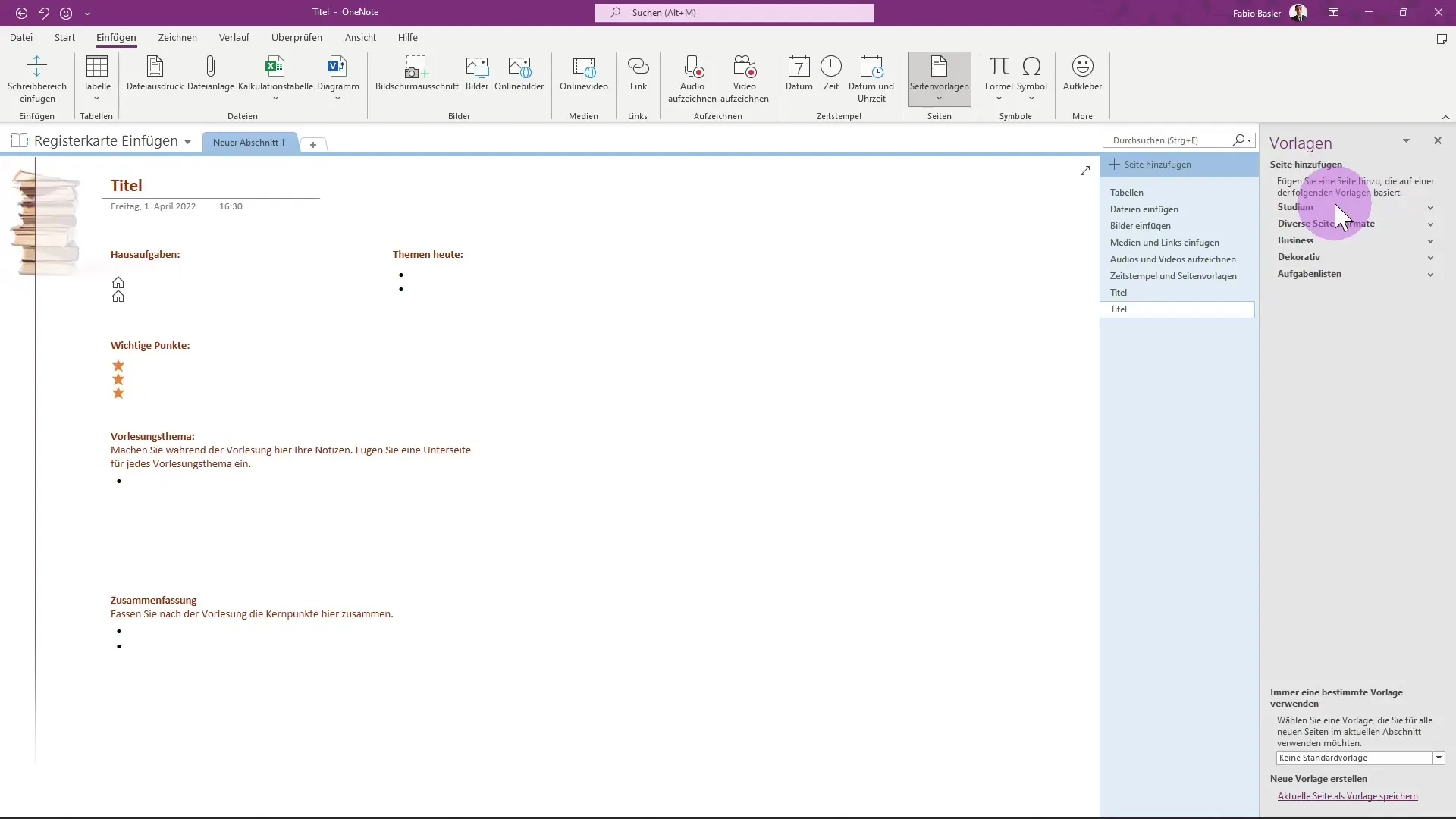
例えば「ビジネステンプレート」を選択し、プロジェクト概要を選びます。このフォーマットでは、プロジェクト名や会社名を直接挿入でき、目標の説明などを記入できます。
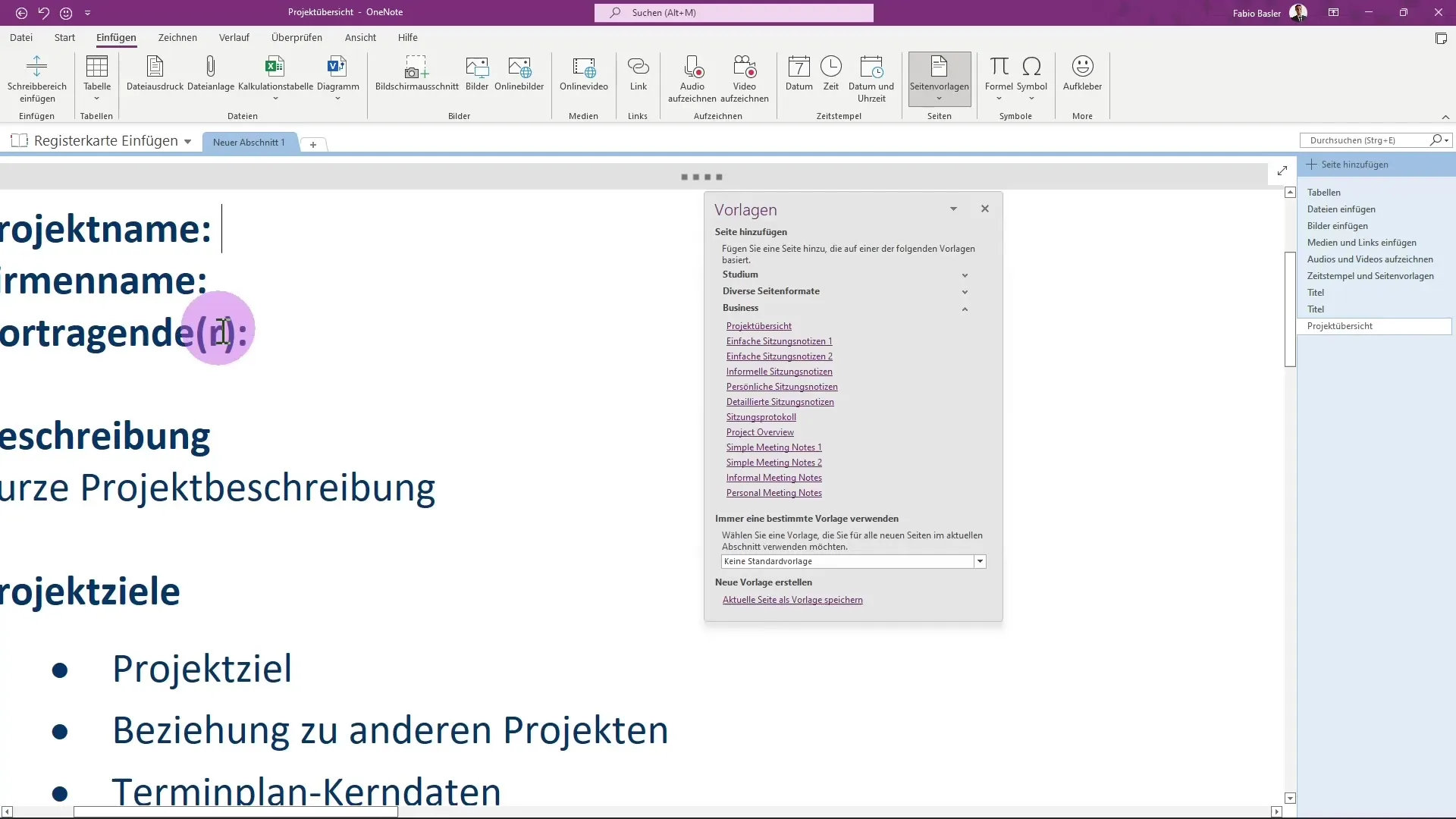
こうすることで、自分のニーズに合わせたメモを形成するための柔軟性があることがわかります。さまざまな状況に応じたページテンプレートがあるため、可能性はほぼ無限です。
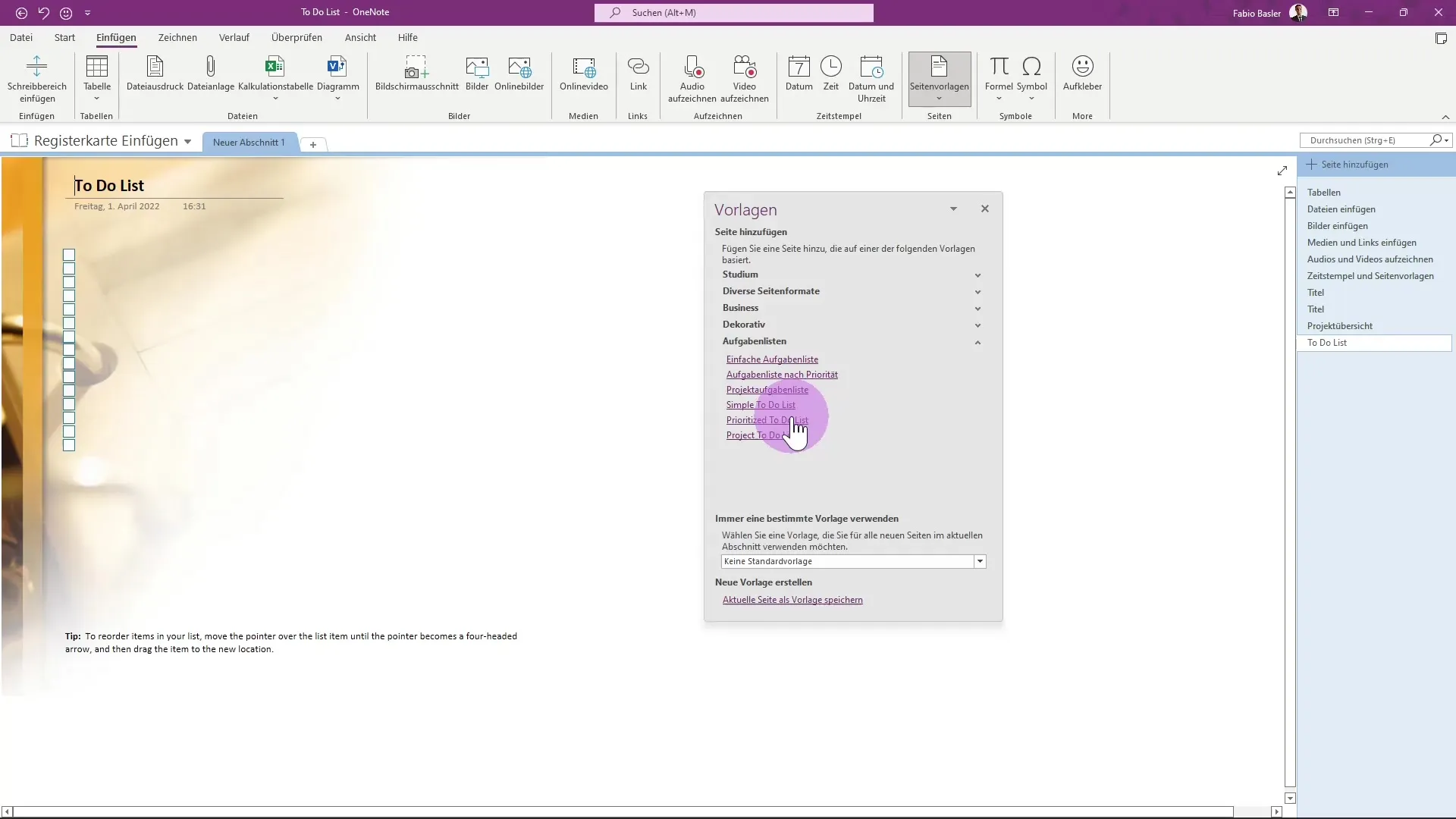
まとめ – OneNoteにおけるタイムスタンプとページテンプレートの挿入に関するガイド
OneNoteにおけるタイムスタンプの挿入およびページテンプレートの使用は、メモを明確に構造化し、作業の効率を高める優れた方法です。タイムスタンプの調整手順や、あらかじめ作成されたテンプレートの使用により、メモの入力が迅速かつ簡単になります。これらの機能を活用して、学校、大学、または仕事のためにメモを最適に設計してください。
FAQ
OneNoteにタイムスタンプを挿入するにはどうすればよいですか?タイムスタンプを挿入するには、日付フィールドをクリックし、希望の日付と時刻を選択してください。
既存のページテンプレートをOneNoteでカスタマイズできますか?はい、ページテンプレートをカスタマイズし、自分のニーズに合ったさまざまなテンプレートを選択できます。
OneNoteでページテンプレートはどこにありますか?ページテンプレートは、ユーザーインターフェースの右側にあるメニューバーの「ページテンプレート」セクションにあります。


